制作一份漂亮的只属于自己的模板是每一位工程人的必要工作,专属模板更能表达工程设计人员的意图。
在Solidworks中如何制作呢?大致可以分为三个步骤:
一、绘制合适的方案和边框。
二、在方格中调用零件名称、重量、材质、文件名、图纸编号、日期等等关联信息。
三、创建块,快速复制成A1 A2 A3 A4等其它尺寸大小的图纸。
制作步骤详解:
打开文件夹 C:\ProgramData\SOLIDWORKS\SOLIDWORKS 2020\templates ,将里面的任意一份默认国标模板文件复制一份。这里我们拿gb_a3.drwdot 文件示例,我们把这个文件复制一份,并命名为“牛8牛9自用模板.drwdot”。
打开软件,点击文件-打开-找到目录C:\ProgramData\SOLIDWORKS\SOLIDWORKS 2020\templates,打开里面我们刚刚复制好的模板文件牛8牛9自用模板.drwdot
在图纸上右键,点击“编辑图纸格式”,像平时画草图一样,把里面的线条全部删除。
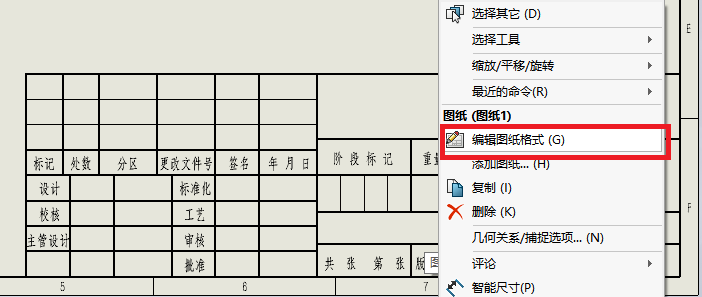
然后绘制我们属于我们自己的方格,并在里面添加文字。如下图是老师绘制的。
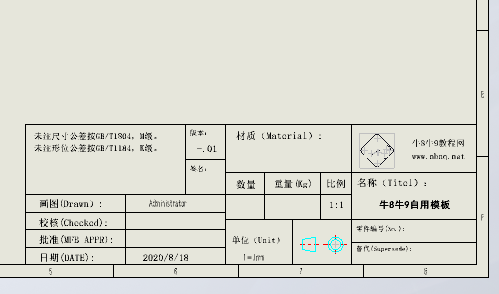 可以使用图层,对线条的粗细和颜色进行管理。
可以使用图层,对线条的粗细和颜色进行管理。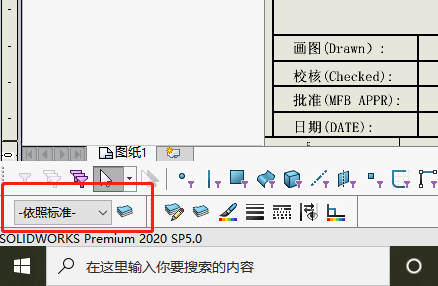
接下来,链接属性。我们在材质这个框框里插入一个空白的注释,然后点击这个空白注释框,在左侧管理树中点击“链接到属性”
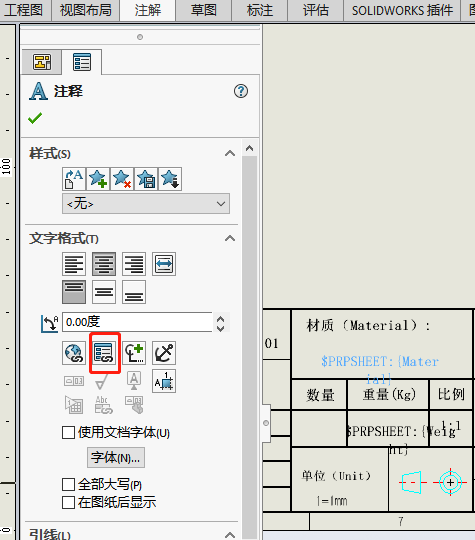 ,这里选中“此处发现的模板”,下面属性里下拉找到材质“Meterial”. 这样材质就链接好了。依此类推,我们把其它方格中需要链接的都链接好。
,这里选中“此处发现的模板”,下面属性里下拉找到材质“Meterial”. 这样材质就链接好了。依此类推,我们把其它方格中需要链接的都链接好。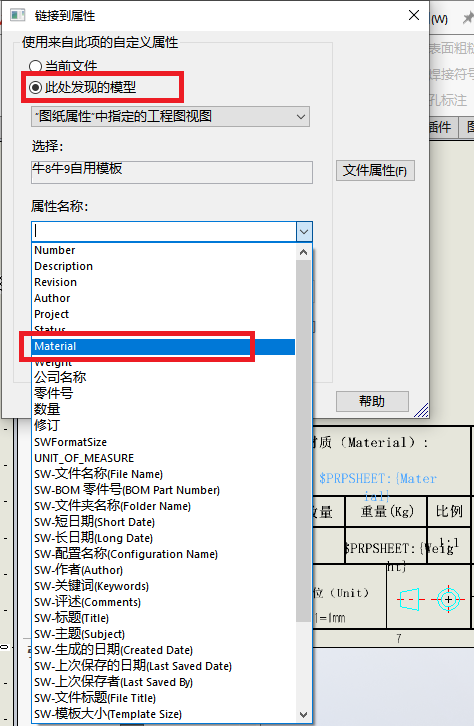
这样我们以后使用零件创建板板时,这些信息会自动调用。不用一个一个填了。 将我们做好的模板另存成模板文件。
我们将这个自己绘制的区域选中,制作成“块”,添加到库。然后新建其它大小的模板如A4竖,插入这个块。这样就快速制作了一个新的A4模板出来。是不是很方便呢。




